समय -समय पर कुछ नेटवर्किंग समस्याओं का अनुभव करना असामान्य नहीं है। हालांकि, यह जानना कि किसी दिए गए स्थिति में क्या करना है, आपको समय और नसों को बचा सकता है - और अनमोल। यह विशेष रूप से सच है जब आप ऑनलाइन कक्षाओं या बैठकों के दौरान कनेक्शन की समस्याओं का अनुभव करना शुरू करते हैं, जब आप जल्दी में होते हैं, या सप्ताहांत के दौरान जब आपको सोमवार तक समर्थन से संपर्क करने के लिए या तकनीकी आदमी के लिए आने के लिए इंतजार करना पड़ता है।
आपके प्लसनेट राउटर पर एलईडी लाइट हमारे कनेक्शन की स्थिति और अंतिम मुद्दों के बारे में जानकारी प्रदान करती है। इसलिए, यदि आप अपने प्लसनेट राउटर चमकती नारंगी को देख रहे हैं तो आप सही जगह पर हैं। हम इस विशिष्ट प्रकाश के कारणों और अर्थों से गुजरने जा रहे हैं और साथ ही कई सिद्ध तरीकों की सिफारिश करते हैं अन्य लोगों ने इसे सहायक पाया।
मेरा प्लसनेट राउटर चमकती नारंगी क्यों है?

आपके प्लसनेट राउटर पर नारंगी चमकती रोशनी इंगित करती है कि राउटर ठीक से काम कर रहा है, लेकिन कोई ब्रॉडबैंड सिग्नल नहीं है।
अब जब हम यह जानते हैं, तो यह देखना सामान्य है कि संभावित कारण क्या हैं।
- सेवा सक्रिय नहीं है
- प्लसनेट सेवाएं नीचे हैं
- ढीली केबल या कनेक्टर
- उपकरण के साथ अन्य मुद्दे
प्लसनेट राउटर चमकती नारंगी को कैसे ठीक करें?
समर्थन टीम को कॉल करने से पहले, आप अपने दम पर समस्या को ठीक करने का प्रयास कर सकते हैं।
क्या आपकी सेवा सक्रिय है?
यदि आप एक नए प्लसनेट उपयोगकर्ता हैं या आप हाल ही में चले गए हैं, तो आपको तब तक इंतजार करना होगा जब तक आपको यह पुष्टि न हो जाए कि आपकी सेवाएं सक्रिय हो गई हैं और उपयोग के लिए तैयार हैं। यह पुष्टि ईमेल या एक पाठ संदेश पर प्राप्त की जा सकती है।
हालाँकि, यदि आप बिना किसी समस्या के अपने इंटरनेट का उपयोग कर रहे हैं और हाल ही में चमकती नारंगी प्रकाश को देखना शुरू कर दिया है, तो निम्नलिखित की जाँच करें।
कनेक्शन की जाँच करें, विशेष रूप से ब्रॉडबैंड केबल
ब्रॉडबैंड केबल केबल के दोनों सिरों पर ग्रे है। जांचें कि क्या एक छोर आपके प्लसनेट राउटर पर ग्रे पोर्ट से जुड़ा हुआ है और दूसरा छोर मास्टर फोन सॉकेट से जुड़ा हुआ है, विशेष रूप से ब्रॉडबैंड सॉकेट से।
जांचें कि क्या केबल के इन छोरों को पूरी तरह से सही बंदरगाहों में धकेल दिया गया है। अच्छी बात यह है कि जब उन्हें ठीक से धकेल दिया जाता है तो आपको एक क्लिक सुनना चाहिए।
ईथरनेट केबल की जांच करना भी सुनिश्चित करें कि क्या यह दृढ़ता से और सही ढंग से आपके लैपटॉप या डेस्कटॉप कंप्यूटर से जुड़ा हुआ है।
फ़िल्टर की जाँच करें (यदि आप एक का उपयोग कर रहे हैं)

आमतौर पर, यदि आपके पास एक मास्टर सॉकेट है तो आप शायद एक फ़िल्टर का उपयोग कर रहे हैं। यह नेटवर्क कनेक्शन और फोन लाइन को विभाजित करता है। सुनिश्चित करें कि यह ठीक से जुड़ा हुआ है। यह भी सुनिश्चित करें कि कनेक्शन ढीले हैं। फ़िल्टर का उपयोग किए बिना अपने राउटर को मास्टर सॉकेट से कनेक्ट करने का प्रयास करें। यदि चमकती नारंगी प्रकाश बंद हो जाता है, तो आपको संभवतः फ़िल्टर को बदलने की आवश्यकता है।
अनुशंसित पढ़ना: प्लसनेट राउटर लॉगिन: वाईफाई नाम और पासवर्ड बदलें
क्या आप एक आउटेज से प्रभावित हैं?
यदि प्लसनेट एक सेवा या पावर आउटेज का अनुभव कर रहा है, या वे अनुसूचित रखरखाव कर रहे हैं, तो इसके परिणामस्वरूप चमकती नारंगी प्रकाश हो सकता है।
कृपया यह देखने के लिए उनके सेवा स्थिति पृष्ठ पर जाएँ कि क्या कोई समस्या है।
आप उनके समर्थन के साथ भी संपर्क कर सकते हैं और उनसे पूछ सकते हैं कि क्या आपके क्षेत्र में कोई समस्या है। और अंत में डाउटेक्टर या istheservicedown जैसी साइटों पर जाएँ। ये साइटें दिखाएंगी कि क्या अन्य उपयोगकर्ता अपने ब्रॉडबैंड कनेक्शन और अन्य प्लसनेट सेवाओं के साथ समस्याओं की रिपोर्ट कर रहे हैं।
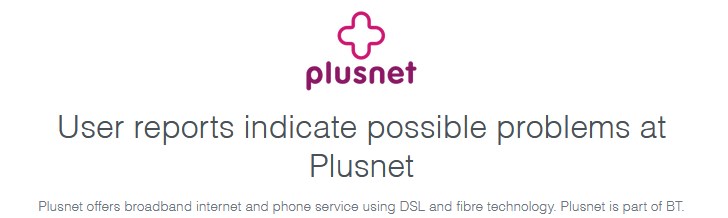
यदि आपको पुष्टि हो जाती है कि एक आउटेज समस्या पैदा कर रहा है, तो आपको तब तक इंतजार करने की आवश्यकता है जब तक कि वे इसे ठीक नहीं कर लेते। प्रत्येक आईएसपी इस तरह के मुद्दों को कम से कम समय में ठीक करने की पूरी कोशिश करता है, इसलिए इसे बहुत जल्दी खत्म होना चाहिए। समस्या हल होने के बाद चमकती नारंगी प्रकाश गायब हो जाएगा। उसके बाद आपको अपने प्लसनेट राउटर पर एक नीली रोशनी देखना चाहिए।
राउटर को रिबूट करें
अपने राउटर को रिबूट करना हमेशा एक अच्छा विचार होता है जब आप अपने होम नेटवर्क के साथ किसी भी समस्या का अनुभव करते हैं।
तो, आप या तो पावर स्रोत से राउटर को अनप्लग कर सकते हैं या राउटर के पीछे पावर बटन दबा सकते हैं। इसे कुछ मिनटों के लिए छोड़ दें। फिर इसे वापस प्लग इन करें या पावर बटन दबाएं। इसे ठीक से बूट करने के लिए कुछ समय दें और जांचें कि क्या चमकती रोशनी अभी भी मौजूद है। यदि यह है, तो निम्नलिखित समाधान का प्रयास करें।
राउटर को फ़ैक्टरी सेटिंग्स पर रीसेट करें
एक महत्वपूर्ण बात यह है कि आपको याद रखना चाहिए कि जब आप अपने राउटर को फ़ैक्टरी सेटिंग्स में रीसेट करते हैं तो सभी कस्टम सेटिंग्स मिट जाएंगी। उसके अनुसार आपको राउटर को फिर से सेट करना होगा और आपके द्वारा पहले किए गए बदलावों को करना होगा।
राउटर के पीछे छिपे हुए (पिनहोल) बटन का पता लगाएं। फिर 20 सेकंड के लिए दबाए गए इस बटन को दबाने और दबाए रखने के लिए पेन या पेपर क्लिप जैसी नुकीले ऑब्जेक्ट का उपयोग करें। जब राउटर लाइट्स फ्लैश या उनके रंग को बदलते हैं, तो बटन को छोड़ दें। राउटर रिबूट करेगा और जब यह फिर से बूट हो जाएगा और तैयार हो जाएगा तो इसकी डिफ़ॉल्ट सेटिंग्स की तरह ही पहली बार आपने इसे स्थापित किया होगा।
अब राउटर लाइट्स की जाँच करें। हमें पूरा यकीन है कि आप इसे नहीं देखेंगे, लेकिन अगर अभी भी वहां आपको प्लसनेट सपोर्ट टीम से संपर्क करने और अपनी समस्या की रिपोर्ट करने की आवश्यकता है।
अपनी समस्या की रिपोर्ट करें
यदि आपने वह सब कुछ किया है जो हमने सुझाया है और समस्या अभी भी है तो समस्या की रिपोर्ट करने की सिफारिश की जाती है। यदि आपने पुष्टि की है कि कोई आउटेज नहीं है, तो उस सेवा का चयन करें जिसके साथ आपको समस्या हो रही है, इस मामले में यह ब्रॉडबैंड कनेक्शन है। आपके पास पाठ संदेश का उपयोग करके या उनके ऑनलाइन समस्या निवारण का उपयोग करने की रिपोर्ट करने का विकल्प है।
जब आप समस्या की रिपोर्ट करते हैं, तो वे यह पता लगाने के लिए आपके कनेक्शन का परीक्षण कर सकते हैं कि नारंगी चमकती रोशनी क्या हो सकती है और समस्या को ठीक करने में आपकी सहायता करती है।
अंतिम शब्द
प्लसनेट राउटर चमकती नारंगी प्रकाश को देखकर दोनों भ्रमित और तनावपूर्ण हो सकते हैं, खासकर अगर हम जल्दी में हैं। हालांकि, हमें यकीन है कि आप लेख के अंत तक इस मुद्दे को ठीक करने में कामयाब रहे हैं। भविष्य में आपको इन समाधानों को याद रखना सुनिश्चित करें। चाहे वह ऑरेंज ब्लिंकिंग लाइट हो या कुछ अन्य समस्या, आप आसानी से समस्या को अपने दम पर हल करने के लिए इनमें से कुछ सुधारों को लागू कर सकते हैं।
